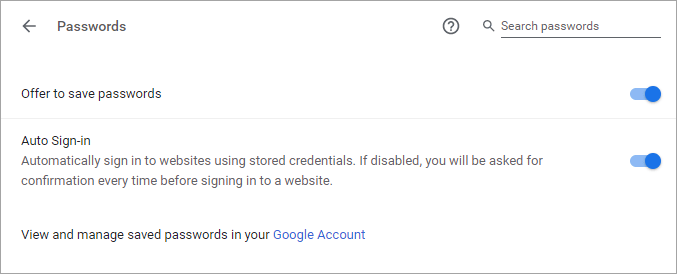
Функција аутоматског пријављивања у Гоогле Цхроме је донела велику погодност својим корисницима. Помоћу ове згодне алатке моћи ћете да се пријавите на веб-сајтове користећи сачуване лозинке – потпуно ослобођене сложене мешавине бројева и слова које је потребно запамтити у прошлим данима. Међутим, Цхроме понекад може наићи на кварове и зауставити правилно функционисање функције. Ако је то ваш проблем, прочитајте даље и пронађите могућа решења за себе.
Како да поправите Цхроме који не чува лозинке
Ево неколико исправки које су помогле другим корисницима да реше своје проблеме. Не морате их све испробати; само радите свој пут доле и листајте док не пронађете ону која ради као шарм.
Исправка 1: Пријавите се и одјавите се са Гоогле налога
Исправка 2: Проверите подешавања лозинки
Исправка 3: Обришите кеш меморију и колачиће
Исправка 4: Уклоните нежељене програме
Исправка 5: Ресетујте претраживач на подразумевана подешавања
Исправка 6: Проверите да ли постоје ажурирања за Цхроме
Исправка 7: Користите менаџер лозинки
Исправка 1: Пријавите се и одјавите се са Гоогле налога
Ово је брзо решење за вас када нема других решења на видику. Једноставно се одјавите са свог Гоогле налога (под претпоставком да сте се већ пријавили), а затим се поново пријавите. Ако вам одговара, то вероватно сугерише да само имате проблем у Цхроме-у. Ништа страшно.
Ако нисте сигурни како да се одјавите са налога, ево корака:
1) Кликните на икона са три тачке у горњем десном углу прегледача Цхроме. Затим изаберите Подешавања .
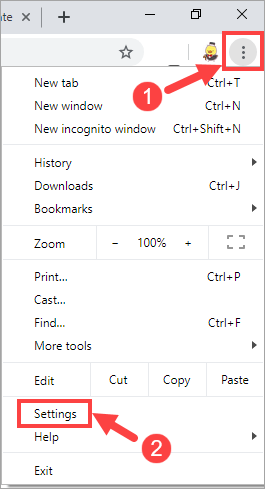
2) Под Људи , кликните дугме са стрелицом надоле да бисте проширили падајућу листу.
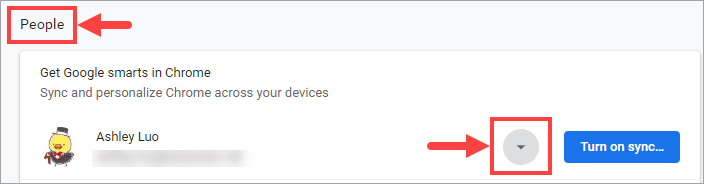
Затим кликните Одјава .
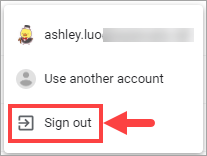
3) Сачекајте мало и пријавите се поново .
Сада би требало да проверите да ли се функција аутоматског попуњавања лозинки вратила у нормалу. Ако не, пређите на следећу исправку у наставку.
Исправка 2: Проверите подешавања лозинки
Понекад нетачна подешавања лозинки у Цхроме-у могу бити кривац за ваше проблеме. Можда сте једном онемогућили функцију аутоматског попуњавања, али сте заборавили да је поново омогућите. У овом случају, требало би да проверите повезана подешавања у вашем претраживачу и видите да ли постоји било какав проблем.
1) Кликните на икона са три тачке у горњем десном углу прегледача Цхроме. Затим изаберите Подешавања .
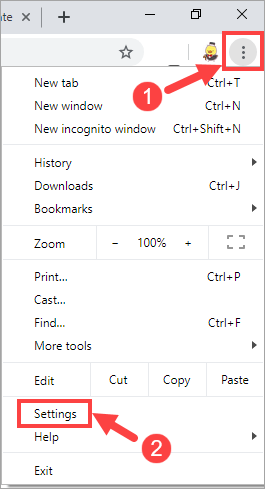
2) Под Аутофилл , кликните Лозинке опција.
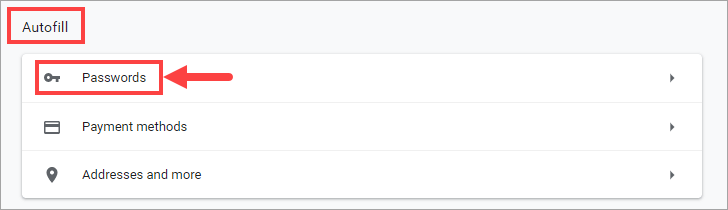
3) На следећој страници обавезно укључите ова два прекидача: Понудите да сачувате лозинке и Аутоматско пријављивање .
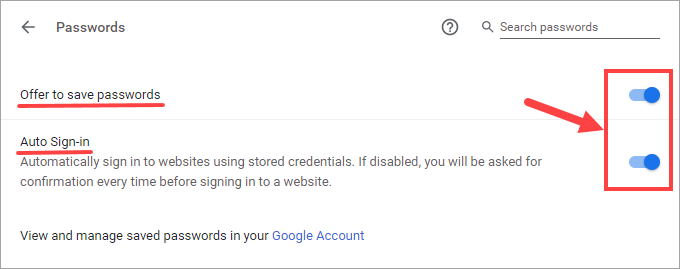
4) Померите страницу надоле и погледајте Невер Савед одељак. Ако приметите да је било ком сајту забрањено чување ваших лозинки – што није оно што желите – једноставно га уклоните са листе кликом на Поништити, отказати икона.

Не налазите ништа ненормално у подешавањима? Не брините, још увек вас чекају друга решења.
Исправка 3: Обришите кеш меморију и колачиће
Када видите поправку 3, можда ћете се запитати зашто брисање кеша и колачића може да реши овај проблем. Звучи помало чудно, али то има неке везе са вашим проблемом са нечувањем лозинки – то је вероватно зато што је преоптерећење кеша ометало нормално функционисање вашег Цхроме менаџера лозинки.
Узгред, ако не можете да отворите ниједну страницу преко Гоогле Цхроме-а са обавештењем које гласи да овај сајт није доступан, такође можете покушати да обришете своје податке прегледања и видите да ли вам то помаже да поново добијете приступ веб локацијама. Али ово није наша фокусна тачка овде, па се вратимо на првобитну тему.
Да бисте обрисали кеш меморију и колачиће ускладиштене у Цхроме-у, можете извршити следећу процедуру:
1) Кликните на икона са три тачке у горњем десном углу прегледача Цхроме. Затим изаберите Још алата > Обриши податке прегледања… .
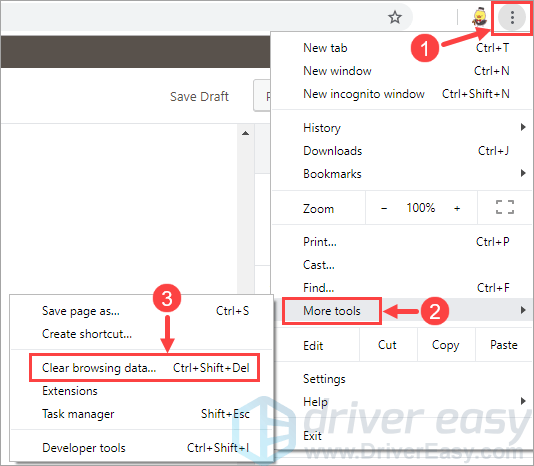
2) У искачућем прозору видећете три опције испод Басиц картица: Историја прегледања , Колачићи и други подаци о сајтовима и Кеширане слике и датотеке . Побрините се да их све проверите. Затим кликните Обриши податке .
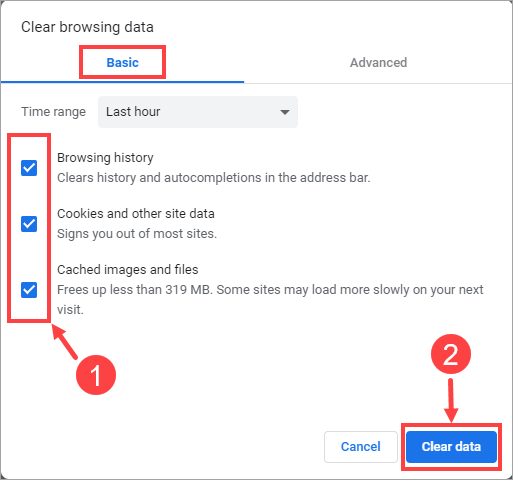
Ако вам ово није помогло, можете погледати следеће решење.
Исправка 4: Уклоните нежељене програме
Да бисте искључили могућност да је неки злонамерни софтвер спречио Цхроме да сачува ваше лозинке, можете се ослонити на уграђену компоненту Цхроме-а за уклањање сумњивих или нежељених програма (оне који могу да изазову проблеме са прегледачем).
1) Кликните на икона са три тачке у горњем десном углу прегледача Цхроме. Затим изаберите Подешавања .
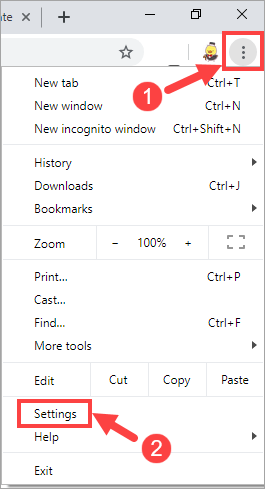
2) На искачућој страници померите се до дна и кликните Напредно .
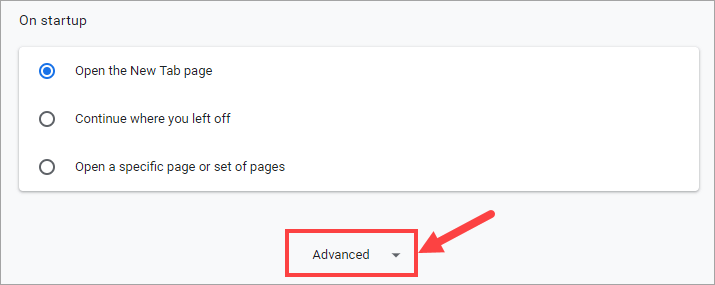
3) Под Ресетујте и очистите , кликните Очистите рачунар .
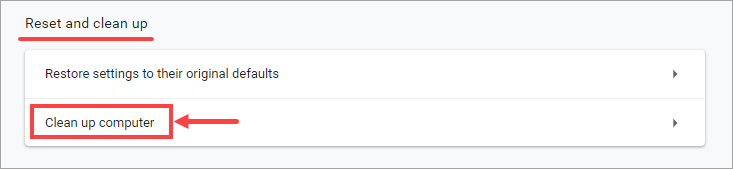
4) Кликните Финд .
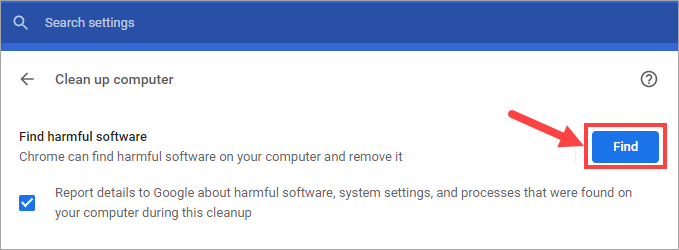
5) Када се од вас затражи да уклоните, кликните Уклони . Затим ће Цхроме аутоматски избрисати штетне програме уместо вас. Можда ће бити затражено да поново покренете рачунар како би промене ступиле на снагу.
Током уклањања, ваша проширења за Цхроме ће бити искључена, а нека подешавања ће бити враћена на подразумеване вредности. Да бисте видели више информација о Цхроме-овој функцији чишћења, погледајтехттпс://суппорт.гоогле.цом/цхроме/ансвер/2765944 .
6) Отворите Цхроме и проверите да ли проблем и даље постоји. Чувајте се екстензија које могу изазвати кварове у вашем Цхроме менаџеру лозинки. Ако ваш проблем нестане након што су сва проширења онемогућена, сада би требало да их омогућите једно по једно и сазнате шта вам је изазвало проблеме. Искључите га када откријете проблематичан.
Пређите на следећу исправку ако ваш проблем и даље стоји на путу.
Исправка 5: Ресетујте претраживач на подразумевана подешавања
Вреди покушати да ресетујете свој Гоогле Цхроме на оригиналне подразумеване вредности. Пре него што извршите следећу процедуру, не заборавите да направите резервну копију подешавања претраживача у случају да изгубите било какве податке током процеса обнављања.
Ако нисте сигурни како да направите резервну копију поставки и увезете их касније, требало би да проверите овај пост од Гоогле подршке.Да бисте вратили подешавања Цхроме-а на подразумеване вредности, предузмите следеће кораке:
1) Кликните на икона са три тачке у горњем десном углу прегледача Цхроме. Затим изаберите Подешавања .
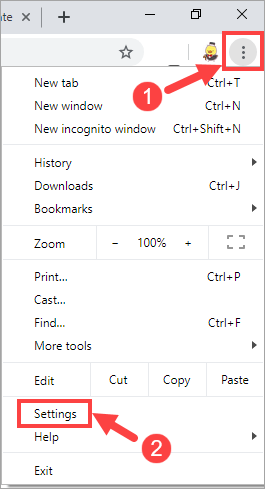
2) На искачућој страници померите се до дна и кликните Напредно .
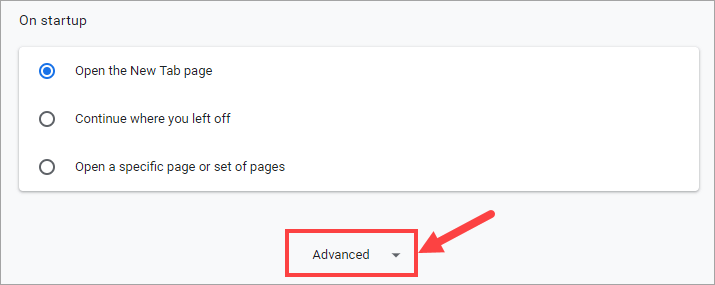
3) Под Ресетујте и очистите , кликните Вратите подешавања на оригиналне подразумеване вредности .
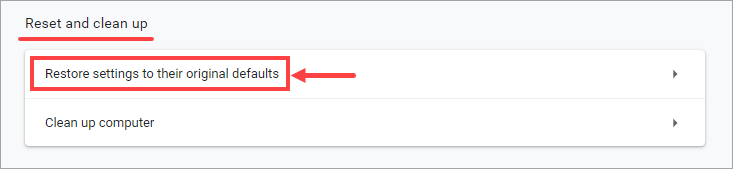
4) Кликните Ресетујте подешавања .
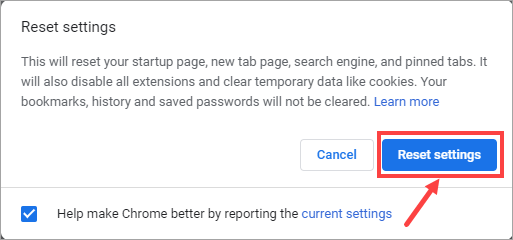
Када се ваша подешавања врате, проверите да ли проблем остаје. Ако јесте, испробајте следећи метод.
Исправка 6: Проверите да ли постоје ажурирања за Цхроме
Гоогле Цхроме ће тражити најновију исправку и аутоматски је инсталирати у већини случајева, међутим, понекад то можда неће успети и тако довести до непознатих грешака. Покушајте да ажурирате Цхроме ручно и видите да ли можете да решите проблем на овај начин.
1) Кликните на икона са три тачке у горњем десном углу прегледача Цхроме. Затим изаберите Помоћ > О Гоогле Цхроме-у .
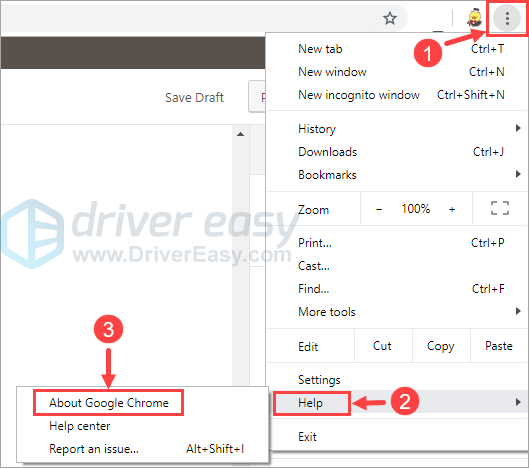
2) На следећој страници видећете верзију свог Цхроме-а. Прегледач ће одмах проверити да ли постоје доступна ажурирања и сам их инсталирати.
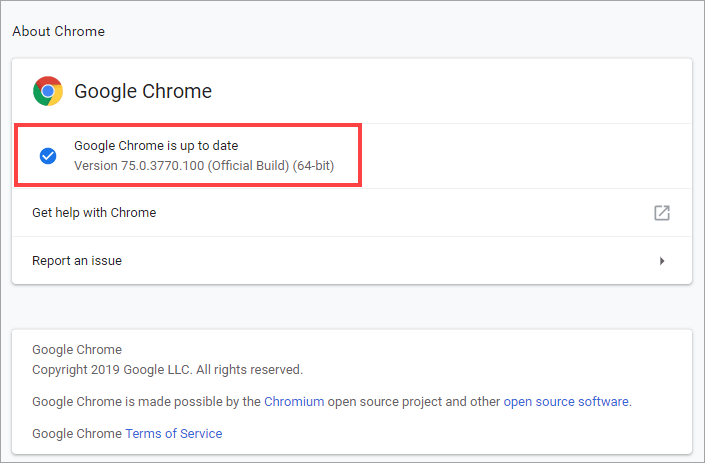
Ако је ваш Цхроме ажуриран, пређите на следећу исправку у наставку.
Исправка 7: Користите менаџер лозинки
Ако ниједна од горе наведених поправки не ради за вас, можда бисте требали размислити о коришћењу другог менаџера лозинки да бисте се побринули за све ваше важне лозинке.
Можда раније нисте чули за друге менаџере лозинки осим за алатку за аутоматско попуњавање Гоогле Цхроме-а. Међутим, заправо није тако згодан и сигуран за употребу као његове колеге са другим самосталним апликацијама. Међу свим менаџерима лозинки на тржишту, препоручујемо Дасхлане вама – поуздан и моћан производ који прати све лозинке које имате. Све што треба да запамтите је само лозинка за ваш Дасхлане налог, а онда ће он урадити остало за вас.

Дасхлане има доста корисних функција. Неки од њих су слични онима у Цхроме-у, док су други ексклузивни. Погледајте следеће карактеристике:
- Чување лозинки и аутоматско попуњавање
- Генеришите јаке лозинке
- Тренутна безбедносна упозорења
- Аутоматска промена лозинки једним кликом (или додиром)
- Сигурна резервна копија и синхронизација
Ако сте заинтересовани за предности од Дасхлане , кликните овде да га преузмете!
Хоћеш мало попусти на Дасхланеу? Ево свега промо кодови Потребан вам је!Изволите – 7 исправки за решавање проблема са лозинком која се не чува у Цхроме-у! Обавестите нас ако имате било каквих питања или идеја тако што ћете оставити коментар испод. Хвала за читање!
- Гоогле Цхроме
- Лозинка






